WordPressは、さまざまなポップアップ関連のプラグインがあります。 この記事から ITRO Popup Pluginについて調べました。 ここでは複数のポップアップウィンドウを表示できます WordPress ポップアッププラグイン Popups - WordPress ポップアップについて説明します。
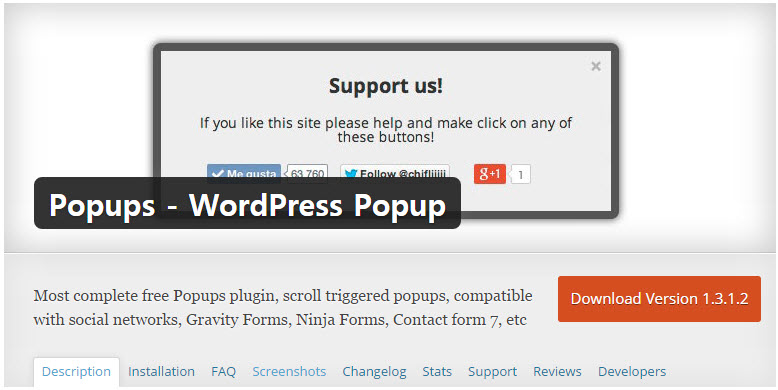
Popups - WordPress Popupプラグインをインストールすると、ダッシュボードに「Popups」というエントリが追加されます。
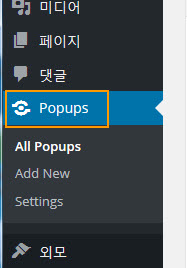
「Add New」(新規追加)をクリックして、新しいポップアップを作成するようです。 複数のポップアップを作成する場合は、ポップアップが重ならないように設定をヘジュオヤます。
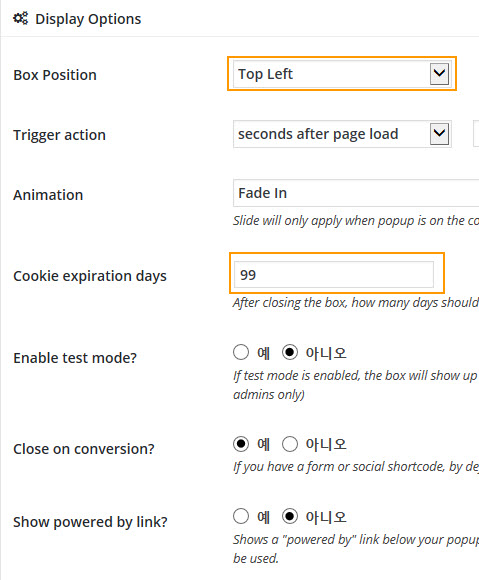
「Display Options」(表示オプション)のBox Positionで目的の場所を選択します。
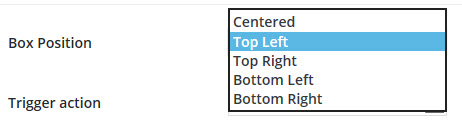
加えて、必要なオプション(例えば、クッキーの設定)を指定します。
そして 「Appearance(形状)」 の部分で、背景色、枠線の色、文字色、箱サイズ(横サイズのみ調整可能)などを調整することができます。
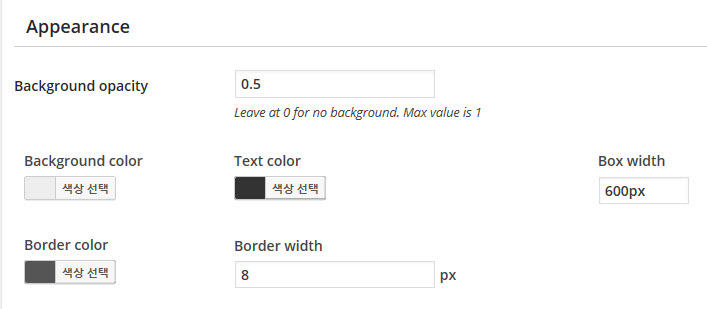
以下は基本的に提供されたサンプルのポップアップを上部左右に配置した形状です。


もしかしたら、このプラグインは、1ページに複数の使用をモトハナヨ?
ショートコードを複数入力してもポップアップが一つしかありません。
こんにちは、ヌルニム。
プラグインを見てみるとショートコードを入力して、ポップアップを表示するのではなく、各ポップアップフォームからPositionを決めて表示する形式です。 次の図を参照してみてください。
https://www.screencast.com/t/cwY1S5yI
そして、次の映像も参考ください。
https://youtu.be/_yJ-xHVOQYw